Kako preuzeti Wi-Fi upravljački program za laptop Dell i uključiti Wi-Fi?
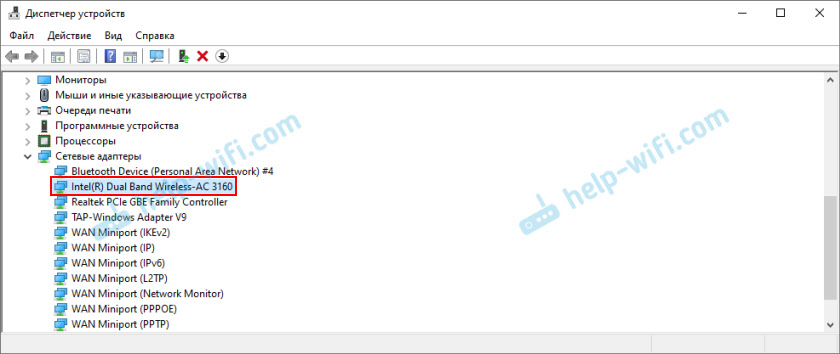
- 5061
- 617
- Johnny Ankunding
Kako preuzeti Wi-Fi upravljački program za laptop Dell i uključiti Wi-Fi?
U ovom ćemo članku razmotriti dva glavna pitanja Wi-Fi-ja povezana s Dell prijenosnim računalima. Ovo preuzimanje i instalacija željenih upravljačkih programa za Wi-Fi adapter i uključivanje bežične mreže. Vrlo često nakon kupnje novog prijenosnog računala, instalacije ili ponovnog instalacije Windows-a na laptopu Dell, Wi-Fi ne radi. Laptop ne vidi bežične mreže i, prema tome, ne postoji način da se poveže s Internetom. Iz vlastitog iskustva mogu reći da je korisnicima vrlo teško odrediti razlog zašto na prijenosnom računalu nema bežične veze. Prije svega, savjetovao bih vam da pokušate povezati svoj laptop na Wi-Fi, možda niste shvatili, a sve tamo radi, samo se trebate povezati s određenom mrežom.
Razlozi su najčešće dva:
- Dell laptop nije instaliran na Wi-Fi upravljački program. Windows ne uvijek automatski instalira prave upravljačke programe. A ako upravljački program nije instaliran na bežični adapter, tada Wi-Fi neće raditi, jer sustav jednostavno ne vidi Wi-Fi adapter. Ovaj je problem najčešće u sustavu Windows 7 i Windows 8. Budući da Windows 10 obično automatski instalira prave upravljačke programe. Istina, oni ne rade uvijek ispravno, zbog čega se na Dellovim prijenosnim računalima pojavljuju i drugi problemi s Wi-Fi-jem. Rješenje - Preuzmite upravljački program s službene web stranice Dell i instalirajte ga.
- Drugi razlog - Wi -fi je isključen. Instalirani su potrebni upravljački programi, bežični adapter dobro funkcionira, ali onemogućeno je. Bilo u upravitelju uređaja ili prekidačem, kombinacija ključeva na prijenosnom računalu. Rješenje - Uključite WI -Fi na Dell -ovom prijenosnom računalu.
Naravno, nije potrebno u potpunosti isključiti raščlanjivanje Wi-Fi modula, isključenje bežičnog modula u BIOS-u, pogrešnu povezanost antena ili samog modula (u procesu rastavljanja prijenosnog računala), krivulje od pokretača, pogreške u sustavu u sustavu Windows itd. D. To se događa i, ali ne tako često.
U ovom ću članku detaljnije pokazati obje odluke. S snimkama zaslona i fotografijama, tako da uspijete samostalno obnoviti rad bežične mreže na svom prijenosnom računalu. Ali prvo morate utvrditi koji je problem posebno na vašem Dell prijenosnom računalu da biste prešli na određeno rješenje i popravili sve. Da biste to učinili, idite na upravitelja uređaja. Otvorite "ovo računalo" (moje računalo), klikne mišem desnog gumba do praznog područja i odaberite "Svojstva". S lijeve strane prelazimo na "Upravitelj uređaja". Ili kliknite kombinaciju ključa Win + R i izvedite naredbu MMC devmgmt.MSC.
U dispečeru uređaja otvorite karticu "Mrežni adapteri" i potražite tamo bežični adapter. Možete ga odrediti po prisutnosti takvih riječi u naslovu: "802.11 "," Wi-Fi "," Wlan "," Wireless "," AC "," Dual Band ". Ako postoji takav adapter, tada su instalirani upravljački programi. Nije činjenica da su radnici, već instalirani. Na primjer:
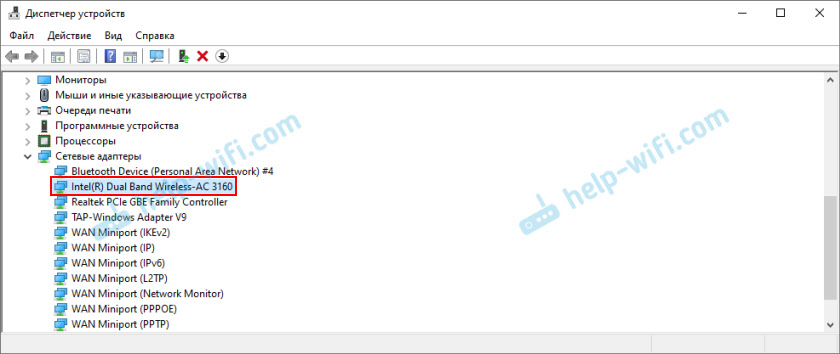
Ako postoji Wi-Fi modul, tada morate pokušati Uključite Wi-Fi (odjekuje dio ovog članka). Ili ponovo instalirati upravljačke programe, pogledajte svojstva adaptera, provjerite postavke u sustavu Windows. Ako takav Nema adaptera (O tome sam detaljno napisao), a onda prvo što trebate Preuzmite pravi upravljački program s web stranice Dell i instalirajte ga. Obično postoji kartica "Ostali uređaji" koja ima nepoznate uređaje ili nešto poput "mrežnog kontrolera". Najvjerojatnije je ovo Wi-Fi modul, jednostavno nije instaliran, sustav ne zna raditi s njim.
Moje su upute prikladne za sve linije laptopa Dell: Inspiron (3582, 3581, 1525, 5110, G5 15 5587, G3 17 3779, G3 15 3579), Dell G, Alienware, XPS, preciznost, Latitro, Vostro.
Wi-Fi upravljački program za Dell's Laptop: Kako preuzeti i instalirati?
Sve što trebamo preuzeti upravljački program je da saznate model našeg laptopa. To se može vidjeti na kutiji, u dokumentima, u trgovini (ako ste kupili laptop u internetskoj trgovini) ili odozdo u slučaju samog prijenosnog računala. Na primjer, imamo Dell Inspiron 3582.
- Prelazimo na službenu web stranicu Dell: https: // www.Dres.Com/podrška/
- U traci za pretraživanje pišemo (kopirajte) model našeg prijenosnog računala i kliknite gumb "Pretraživanje".
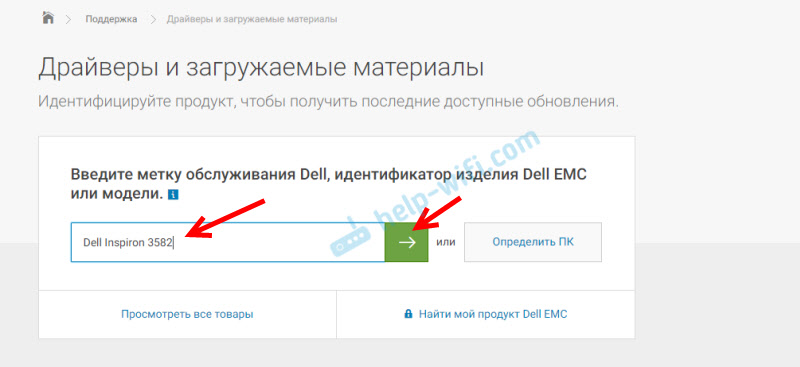 Ako potječete s istog Dell laptopa, koji morate preuzeti upravljački program na Wi-Fi (na primjer, spojili internet putem kabela ili koristiti telefon kao modem) i ne poznajete model prijenosnog računala, onda možete Pokušajte kliknuti gumb "Odredi računalo".
Ako potječete s istog Dell laptopa, koji morate preuzeti upravljački program na Wi-Fi (na primjer, spojili internet putem kabela ili koristiti telefon kao modem) i ne poznajete model prijenosnog računala, onda možete Pokušajte kliknuti gumb "Odredi računalo". - Otvorit će se stranica rezultata pretraživanja. Idemo na "upravljačke programe i učitane komponente".
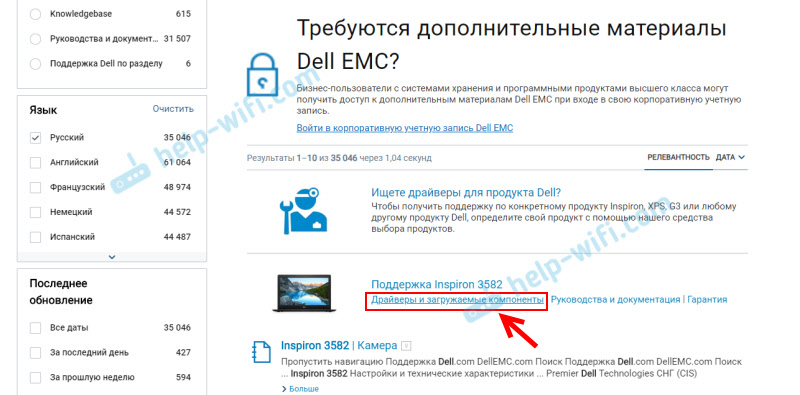
- Da biste nam olakšali pronalaženje željenog upravljačkog programa, odaberite kategoriju "mreže" i odaberite i operativni sustav instaliran na prijenosnom računalu.
 Za nove modele najvjerojatnije će biti dostupni samo Windows 10. Za zastarjele modele Windows 8 i Windows 7.
Za nove modele najvjerojatnije će biti dostupni samo Windows 10. Za zastarjele modele Windows 8 i Windows 7. - Kao i drugi proizvođači prijenosnih računala, Dell može instalirati Wi-Fi module različitih proizvođača u jedan model. Stoga će web mjesto imati nekoliko Wi-Fi vozača za različite proizvođače. Kao u slučaju inspirona 3582. Stranica ima upravljačke programe "Intel Ax200/Ax201/9260/9560/9462 WiFi UWD pogonitelj" i "Dell Wireless 1707/Qualcomm 9565 WiFi i Bluetooth Driver". Proizvođači Intel i Qualcomm. Ako ne znate koji je Wi-Fi modul instaliran u vašem Dell Laptop-u, to možete pokušati saznati s HwnedOrdemment s uslužnim programom (na Internetu možete preuzeti prema zahtjevu "hwnedOrdetement"). Morate pokrenuti uslužni program i vidjeti koji je proizvođač označen nasuprot "wlan". Ali ova korisnost ne radi na svim prijenosnim računalima. U ekstremnim slučajevima preuzimamo oba vozača i pokušavamo ih instalirati. Vozač koji se ne uklapa, najvjerojatnije ne želi instalirati. Pretpostavimo da imamo bežični modul proizvođača Intela. Učitavamo najnoviji upravljački program.

- Spremimo datoteku s upravljačkim programom na računalo. Možete na radnoj površini. Ako preuzmete upravljački program na drugo računalo, tada ga morate kopirati na USB flash pogon i prenijeti na laptop Dell, gdje instalirati instalaciju.
- Ako je datoteka u formatu .exe, a zatim samo pokrenite njegovu instalaciju. Ako u formatu .ZIP ili .Rar, a zatim otvorite arhivu (ili uklonite datoteke iz nje), pronađite datoteku za postavljanje.exe i započnite.
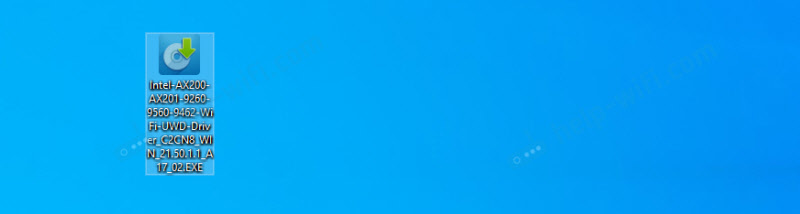
- Instalirajte laptop Dell s čarobnjakom za instalaciju.
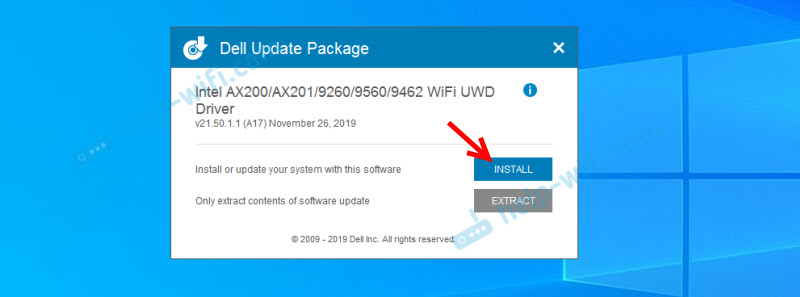 Nakon instaliranja Wi-Fi-a najvjerojatnije će raditi odmah. Ali bolje je ponovno učitati laptop.
Nakon instaliranja Wi-Fi-a najvjerojatnije će raditi odmah. Ali bolje je ponovno učitati laptop.
Ako upravljački program nije instaliran (pogreška "Uređaj je isključen ili nije pronađen", itd. D.), obavezno preuzeli upravljački program prikladan za svoj model prijenosnog računala. Pokušajte preuzeti i instalirati drugi upravljački program s popisa na službenoj web stranici. Također provjerite je li upravljački program koji ste učitali prikladan za prozore instalirane na vašem prijenosnom računalu.
Što učiniti ako nema upravljačkog programa Windows 7?
Dobro pitanje, ali teško. Dell, kao i ostali proizvođači na novim prijenosnim računalima, preporučuje instaliranje (ili instalirati sebe) operativni sustav Windows 10. Što je ispravno, kao što mislim. Za Windows 7, ili čak Windows 8 (8.1) Proizvođač jednostavno ne razvija pokretače za novo željezo, uključujući i za Wi-Fi module. Preporučujem da instalirate Windows 10 i stavite upravljačke programe s web stranice proizvođača prijenosnog računala.
Čak i ako neki vozač stoji na sustavu Windows 7, najvjerojatnije će Wi-Fi raditi nestabilno ili neće raditi. Na primjer, neće raditi na uključivanju Wi-Fi-ja. Možete pokušati potražiti vozača upravo na mjestu proizvođača modula Wi-Fi ili prema izdavačkoj kući opreme.
Kako omogućiti Wi-Fi na Dell-ovom prijenosnom računalu?
Wi-Fi na prijenosnom računalu može se onemogućiti i hardver i softver. Proces uključivanja bežične komunikacije na Dell prijenosnim računalima može se uvelike razlikovati ovisno o modelu, godini izlaska i instaliranom operativnom sustavu Windows. Glavna stvar je da je upravljački program instaliran. U dispečeru uređaja bio je Wi-Fi modul (obično je to Dell bežični ... 802 adapter.jedanaest…). I bio je bez pogrešaka (strelica (to znači da je isključena) ili žuti usklik). Na instalaciji upravljačkih programa sve su informacije veće u članku.
Windows 10
U sustavu Windows 10 (u principu, kao u sustavu Windows 8 i 8.1) Obično ga ne trebate uključiti, nakon što instalirate upravljački program, laptop odmah vidi Wi-Fi mrežu. Osim ako se način "ravnina" ne može uključiti. Samo ga treba isključiti i mreža Wi-Fi je uključena.

Na novim prijenosnim računalima nema mehaničkih prekidača. Ali ključ s ikonom bežične mreže ( ) Na tipkovnici postoje prijenosna računala. Na novim modelima obično se nalazi na ključu "PRTSCR" ili "Home".
) Na tipkovnici postoje prijenosna računala. Na novim modelima obično se nalazi na ključu "PRTSCR" ili "Home".

Ako ne možete uključiti Wi-Fi, tada možete kliknuti na ovaj ključ. Samo na njemu, ili upareno s ključem FN (FN + osoba (ili "dom")).
Također je poželjno provjeriti je li Wi-Fi modul na Dell prijenosnom računalu uključen u upravitelja uređaja. Ako u blizini postoji ikona sa strelicama, kliknite je desnom gumbom miša i odaberite "Uključi uređaj" (naziv samog adaptera može varirati).
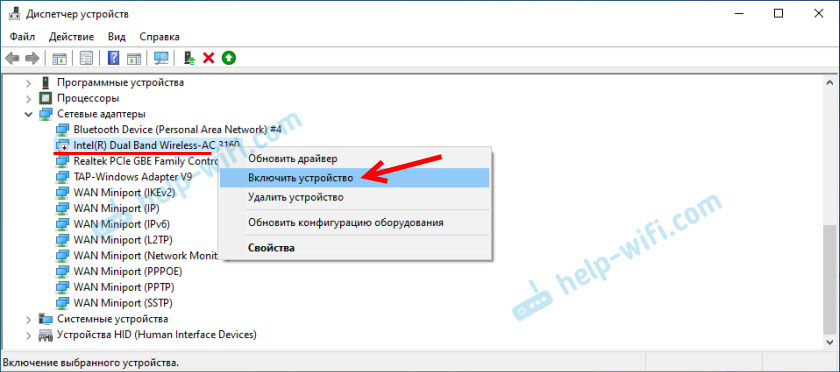
Vjerojatno se radi o Wi-Fi-u na Dell prijenosnim računalima s instaliranim Windows 10. Osim ako ne ostavim nekoliko veza do uputa koje mogu dobro doći:
- Kako omogućiti Wi-Fi u sustavu Windows 10, kada ne postoji Wi-Fi gumb, a pogreška "nije uspjela pronaći bežične uređaje na ovom računalu"
- Bežična mreža - onemogućeno u sustavu Windows 10. Wi-Fi se ne uključuje
Ako se ništa ne dogodi, preuzmite upravljački program prema gornjim uputama i pokrenite instalaciju.
Windows 7
Ovdje je sve malo složenije, pogotovo ako je Windows 7 instaliran na novom prijenosnom računalu Dell, za koji proizvođač preporučuje Windows 10 i na web stranici proizvođača nema vozača.
U slučaju sustava Windows 7, preporučujem prvo što pokušate uključiti Wi-Fi kroz Windows Mobility Center. Može se pronaći i lansirati kroz izbornik Start ili kombinacija ključeva Win + x.
U središtu mobilnosti bit će blok s bežičnim postavkama. Kliknite gumb "Omogući bežično".

Ako tamo nema takvih postavki ili je gumb neaktivan, pokušajte uključiti Wi-Fi tipke na tipkovnici Dell Laptop. Ovisno o modelu, to mogu biti sljedeće kombinacije:
- Fn + prtscr

- Fn + F2

- Fn + f3
 .
. - Sama ključ s ikonom

Držite pritisnutu tipku FN i pritisnite drugu tipku. Na primjer:

Na starim modelima Dell Latitude i Precision Laptop -a može postojati zasebni prekidač (klizač) na tijelu prijenosnog računala. Obično je na desnoj ili lijevoj strani i izgleda ovako nešto:

Također ispred ili iznad tipkovnice nalazi se Wi-Fi indikator. Trebao bi se upaliti nakon prebacivanja ovog klizača.
Članci na temu za Windows 7:
- Kako omogućiti Wi-Fi na prijenosnom računalu s Windows 7
- Kako instalirati upravljačke programe na Wi-Fi adapter u sustavu Windows 7
Ako se Wi-Fi ne biste mogli uključiti na laptop Dell, možete detaljno opisati svoj problem u komentarima, priložiti snimke zaslona i pokušat ću vam pomoći. Samo ne zaboravite napisati model prijenosnog računala i što ste već pokušali učiniti da biste riješili ovaj problem.
- « WiFi signal na prijenosnom računalu nestaje ako druga prijenosna računala počnu koristiti internetski promet
- Kako povezati i konfigurirati Wi-Fi Router TP-Link Archer C4000? »

